웹 사이트 이미지를로드 할 수있는 Chrome 기능 제한
거기에 몇 가지 웹 사이트가 있습니다빠른 연결에서도 많은 이미지를로드하는 데 시간이 오래 걸릴 수 있습니다. 연결이 느리면 잊어 버리십시오. Chrome에는 지정한 사이트에 이미지가로드되지 않도록하는 기능이있어 설정하기 쉽습니다.
Chrome을 열고 창의 오른쪽 상단에있는 옵션 아이콘 (렌치)을 클릭하십시오. 메뉴에서 설정을 클릭하십시오.

설정 페이지 하단에서 고급 설정 표시를 클릭하십시오.
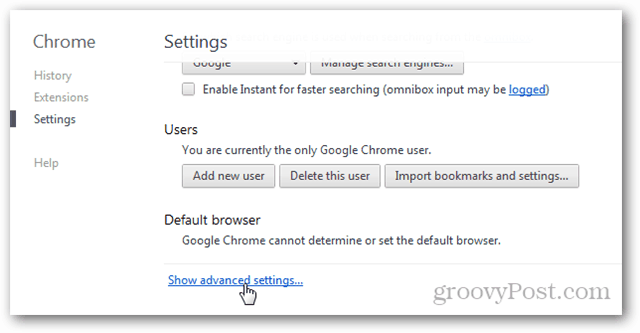
개인 정보로 스크롤하여 내용 설정을 클릭하십시오. 팝업 메뉴가 나타나면 이미지로 스크롤하여 예외 관리를 클릭하십시오.
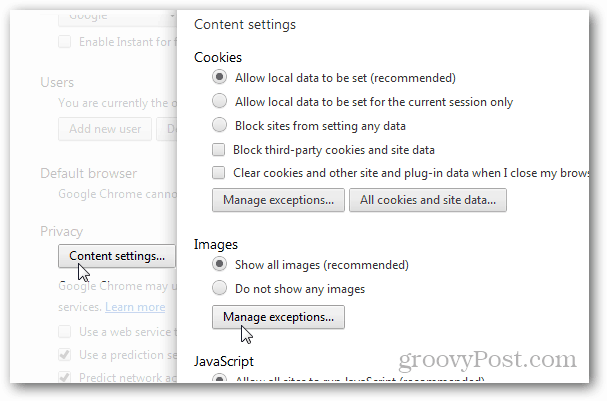
다음은 이미지 예외 페이지입니다. 이 페이지에서 웹 주소를 입력하고 이미지 허용 또는 차단 여부를 선택한 다음 Enter를 눌러 목록에 저장하십시오. 만족할 때까지 웹 사이트를 계속 입력하십시오. 사이트가 추가되면 Google은 변경 사항을 즉시 적용합니다. 확인을 클릭하여 메뉴를 닫습니다.
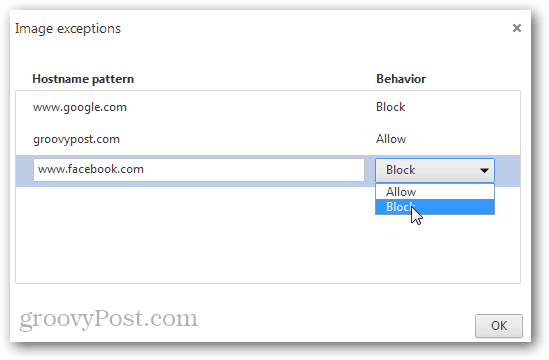
이제 차단 된 웹 사이트를 방문 할 때마다 작은 알림이 Chrome 주소 표시 줄에 나타납니다. 여기에서 사이트를 차단할지 여부를 관리 할 수 있습니다.
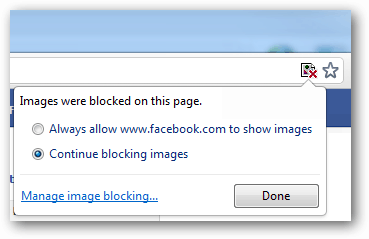
다음은 이미지가 차단 된 Facebook 프로필의 예입니다. 자리 표시자는 여전히 존재하므로 위치를 알 수 있지만 여전히 텍스트를 읽을 수 있습니다.
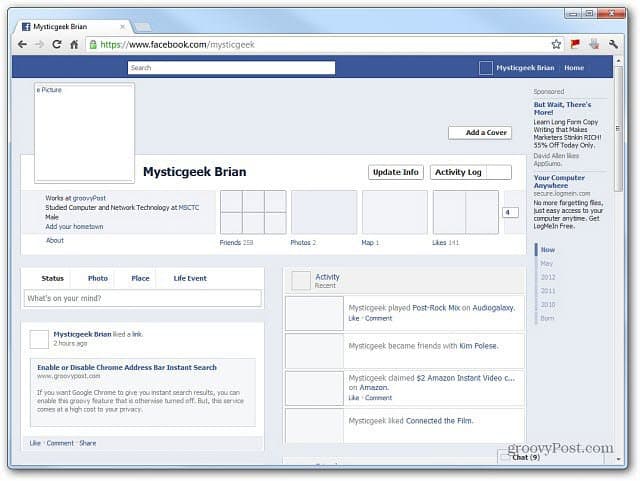










코멘트를 남겨주세요